[Исправлено] Spotify не отображается на экране блокировки на Android и iPhone
Многие пользователи Spotify жалуются, что Spotify не работает на экране блокировки их телефона. В идеале, когда вы слушаете песни в Spotify и блокируете экран, вы должны видеть виджет экрана блокировки с несколькими деталями — обложкой альбома, названием песни, исполнителем и кнопками для управления воспроизведением. В этой статье мы решим Spotify не на экране блокировки выпускать по-разному, что даст вам различные варианты выбора в зависимости от устройства. Читайте дальше и узнавайте подробности.
Содержание Руководство Часть 1. Как заставить Spotify отображаться на экране блокировки для Android?Часть 2. Как заставить Spotify отображаться на экране блокировки для устройства Apple?Часть 3. Как скачать песни Spotify для прослушивания в автономном режиме?Заключение
Часть 1. Как заставить Spotify отображаться на экране блокировки для Android?
Естественно, вам нужно автоматически продолжать воспроизводить музыку Spotify, даже если экран заблокирован. Однако по какой-то причине у вас может быть Spotify не на экране блокировки, что может быть результатом настройки, а также несчастным случаем. В любом случае, вы все равно можете изменить его для своих устройств Android. Вот простая процедура, которая вам нужна, чтобы попытаться решить проблемы.
1. Включите настройки уведомлений для приложения Spotify.
Каждое приложение, которое вы устанавливаете на свой Android-смартфон поставляется с собственным набором настроек уведомлений, которые определяют, что происходит, когда телефон заблокирован. Если вы ранее возились с категориями уведомлений для приложения Spotify, возможно, вы случайно отключили музыкальный проигрыватель на экране блокировки. Проверьте настройки уведомлений, чтобы увидеть, переопределяет ли оно экран блокировки.
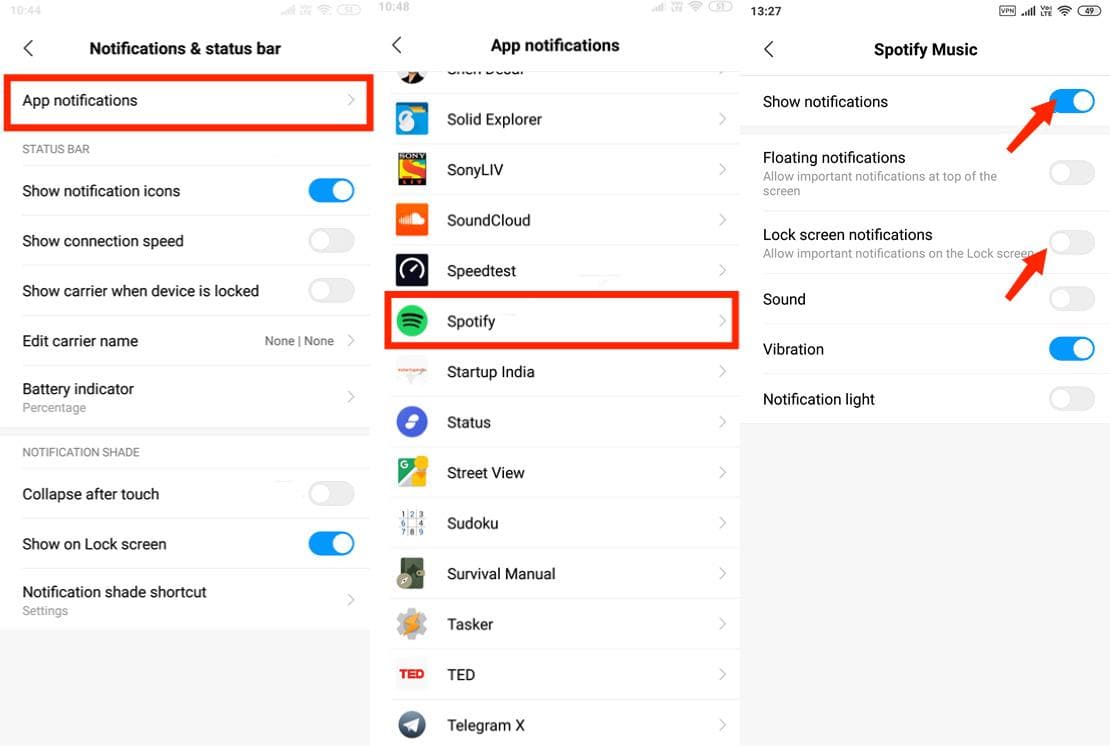
2. Выйдите и снова войдите в Spotify
Один из методов, предложенных некоторыми пользователями Spotify, заключается в выходе из системы, а повторный вход в систему помогает им решить эту проблему Spotify не на экране блокировки. После этого они смогут видеть виджет Spotify на экранах блокировки своих устройств.
3. Проверьте приложение Spotify
Вы можете удалить и переустановить приложение Spotify в магазине Google Play, чтобы исключить возможность возникновения проблемы из-за приложения.
Другие методы
- Перезагрузите устройство, подождите несколько минут и откройте его, чтобы зафиксировать настройки по умолчанию, включая уведомление на экране блокировки.
- Деактивируйте режим энергосбережения, который может автоматически отключать уведомления на экране блокировки.
- Проверьте, был ли Spotify добавлен в список приложений для сна на вашем устройстве Android.
- Попробуйте отключить музыкальный виджет для решения проблемы со Spotify на вашем телефоне Android.
Это возможные причины того, что Spotify не на экране блокировки. Когда у вас есть причины, важно попытаться найти решения для устройств Android.
Часть 2. Как заставить Spotify отображаться на экране блокировки для устройства Apple?
Новая версия Spotify теперь поддерживает виджеты экрана блокировки iOS 16, поэтому вы можете быстро получить доступ к своей музыке, разблокировав свой iPhone или iPad. Приложение также может отображать обложки альбомов недавно воспроизведенной музыки прямо на главном экране. Когда музыкальный проигрыватель Spotify не появляется на экране блокировки вашего iPhone или перестает отвечать, в этой части есть несколько быстрых и простых исправлений. Вот некоторые из вариантов, которые вам нужно попробовать и изучить.
1. Обновите iPhone и приложение Spotify.
Убедитесь, что ваш iPhone обновлен до последней версии Система IOS 16 и у вас загружена последняя версия приложения Spotify, поскольку для виджетов блокировки экрана требуется iOS 16 или более поздней версии. Вы должны обновить Spotify в App Store.

2. Включить виджеты экрана блокировки
Что делать, если Spotify не на экране блокировки на вашем iPhone? Откройте приложение «Настройки», нажмите «Идентификатор лица и код-пароль» и введите код-пароль на экране блокировки. Прокрутите вниз и включите переключатель рядом с виджетами блокировки экрана. Если он уже включен, попробуйте выключить его, а затем снова включить.
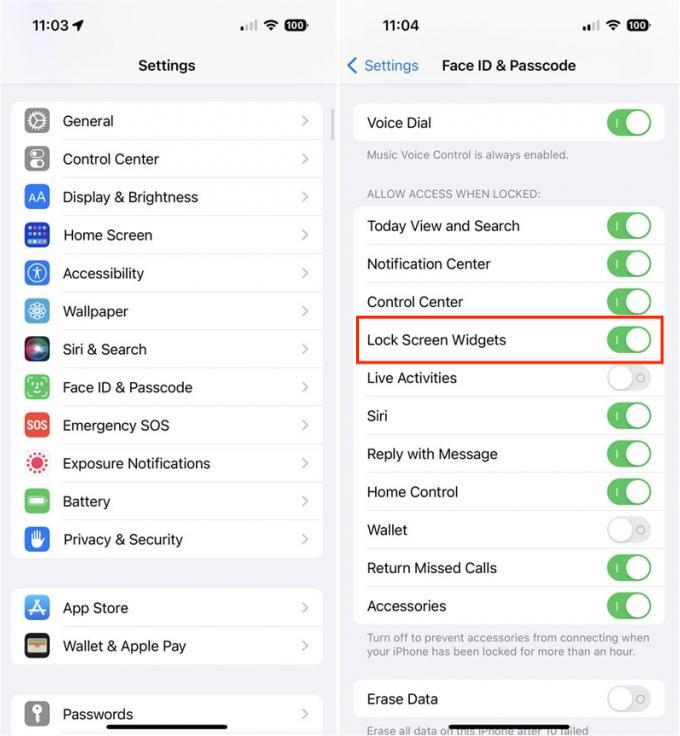
3. Включите Spotify в настройках уведомлений.
Давайте начнем с настройки уведомлений Spotify на iPhone. Перейдите в «Настройки» на вашем iPhone и выберите «Уведомления». Внутри уведомлений нажмите Spotify и включите параметр «Разрешить уведомления». Нажмите здесь на блокировку экрана и включите для него переключатели.
4. Отключите Spotify в оптимизации батареи.
Перейдите в «Настройки» > «Аккумулятор», а затем отключите режим энергосбережения на iPhone. Затем вернитесь в «Настройки» и найдите Spotify, затем включите «Обновление фонового приложения».
Другие методы
- Принудительно закройте приложение Spotify и ваш iPhone или iPad. Затем перезапустите их.
- Проверьте безопасность и активность приложения Spotify.
- Проверьте фоновые ограничения для потоковой онлайн-версии.
Прежде чем приступить к работе над этой проблемой, важно определить причину, которая поможет вам найти наилучшее решение. Однако важно принять к сведению, что большинство настроек могут даже мешать работе другой службы, поэтому будьте уверены в изменениях, иначе вам придется возвращать устройство к заводским настройкам, которые сопровождаются потерей данных.
Часть 3. Как скачать песни Spotify для прослушивания в автономном режиме?
Если вы хотите использовать встроенный медиаплеер, у вас не будет проблемы с Spotify не на экране блокировки. Все, что вам нужно, это убедиться, что медиаплеер поставляется с переопределением на экране блокировки. Тем не менее, вы должны знать, как скачать песни.
У вас должно быть решение третьей части, которое пригодится на этом этапе. AMusicSoft Spotify Music Converter это ваш набор инструментов для управления процессом преобразования с минимальными усилиями. Это известное и проверенное решение, которое поддерживает Процесс загрузки Spotify. Он загружает песни, альбомы или плейлисты на несколько устройств с минимальными проблемами совместимости.
Можете ли вы играть в Spotify на Alexa? Да! Вы можете конвертировать аудиопесни Spotify в файлы M4A с помощью этого бесплатного программного обеспечения. Вы также можете экспортировать в дополнительные форматы файлов, включая MP3, AC3, AAC, WAV и FLAC. Чтобы получить поддержку на других устройствах, это означает, что вам нужно конвертировать файлы в поддерживаемые форматы. В этом преимущество этого цифрового решения как возможности загрузки песен Spotify в музыкальную библиотеку.
- Загрузите, установите и запустите AMusicSoft Spotify Music converter на вашем устройстве и дождитесь завершения процесса.
Бесплатная загрузка Бесплатная загрузка
- Добавьте песни, список воспроизведения или альбомы в интерфейс, используя функцию перетаскивания.

- Выберите выходной формат или папку для музыки Spotify.

- Выберите «Преобразовать», чтобы начать процесс преобразования, чтобы затем перейти в формат файла MP3.

Нужен ли вам какой-либо опыт, чтобы использовать этот набор инструментов для воспроизведения песен, когда экран заблокирован?
Заключение
Вы можете управлять и запускать проблему Spotify не на экране блокировки со всеми возможными способами, если у вас есть представление о причине. Однако при поиске автономного варианта тогда AMusicSoft Spotify Music Converter пригодится среди сотен подобных приложений, доступных на рынке. Нет ничего плохого в том, чтобы попытаться изучить больше вариантов на рынке. Выбор варианта все на ваше усмотрение. Теперь вы удовлетворены тем, что Spotify не воспроизводится на экране блокировки — это временная проблема, которую вы можете решить без помощи третьей стороны?
Люди Читайте также
- 5 лучших портативных MP3-плееров Spotify Player
- Простейшие способы исправить неработающую активность друзей в Spotify
- Лучшие миксы классической музыки для потоковой передачи на вашем устройстве
- Как войти в Spotify на PS4 с помощью Facebook, PIN-кода и многого другого
- Как стримеры проигрывают музыку на Twitch — лучший способ попробовать!
- Все о Rythm Bot Spotify: как играть музыку на Rythm Bot
- Приложение Djay Spotify: вещи, которые вы должны знать
- Convertir Spotify A Premium Free: бесплатный Spotify в Испании
Роберт Фабри — ярый блоггер и энтузиаст, увлеченный технологиями, и, возможно, он сможет заразить вас, поделившись некоторыми советами. Он также страстно увлечен музыкой и писал для AMusicSoft на эти темы.